Lajes
Elemento Atual
No grupo de comandos "Elemento atual" estão as informações da próxima laje a ser inserido, clique com o mouse sobre a opção "Ln" para avançar a numeração, clique no mouse sobre a opção "h" para alterar a espessura da laje maciça, também é possível clicar na opção "p/q" para alterar a carga distribuída em toda a área de superfície da laje, e também o DFS que é a Distância da Face Superior da laje em relação ao nível do pavimento atual.
Geometria de lajes em planta
Uma laje é definida por dados da seção, carga distribuída, um contorno fechado e uma direção principal. Em qualquer operação de inserção ou edição de vigas e pilares, o Modelador inicia um processo paralelo de reconhecimento de contornos, e mostra assim que possível as lajes inseridas e os contornos fechados onde podem ser definidas lajes. Por exemplo:
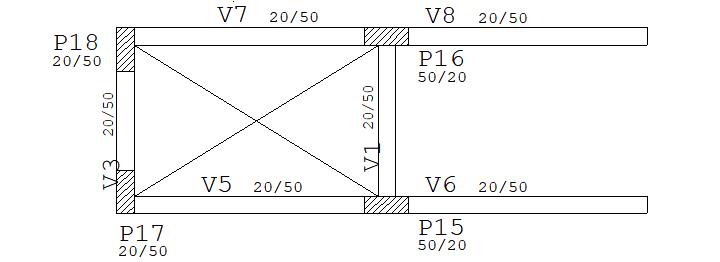
Do lado esquerdo temos um contorno fechado formado pelas vigas V1, V3,V5 e V7 e os pilares P15 a P18. O Modelador mostra este contorno com um "X", indicando uma possível posição para colocação de lajes. Do lado direito, o contorno formado pelas vigas V1, V6 e V8 é aberto, o Modelador não conseguirá reconhecer uma posição para lajes neste ponto.
O reconhecimento é feito a partir das faces dos elementos, isto é, faces de vigas e pilares, e também fechamentos de bordo. Se o contorno de faces não estiver bem definido, o Modelador não conseguirá colocar uma laje dentro. Se o contorno de uma laje existente for aberto por edição, o título da laje será mostrado em vermelho, e a consistência de dados acusará erro de laje sem contorno.
Na figura acima, se quiséssemos definir uma laje apoiada nas vigas V1, V6 e V8 mas com um bordo livre, precisaríamos fechar este bordo com uma linha de fechamento de bordo. Passando esta linha, o Modelador poderia agora representar uma nova posição para lajes:
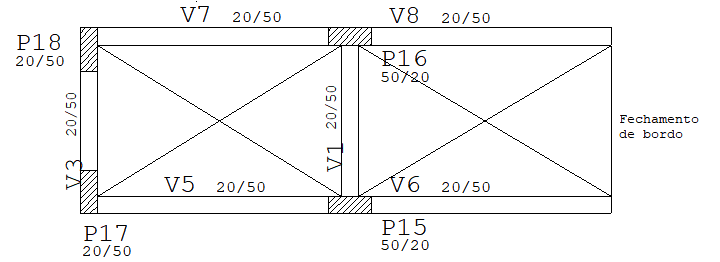
O comando de inserção de lajes agora permitirá definir duas lajes nestes contornos:
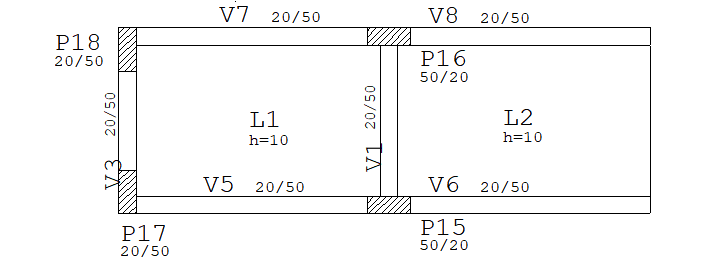
Lajes com vazios ou outras lajes dentro do contorno
O Modelador permite a existência de vazios ou outras lajes internas a uma laje. Na figura seguinte a laje L4 está contida na L3:
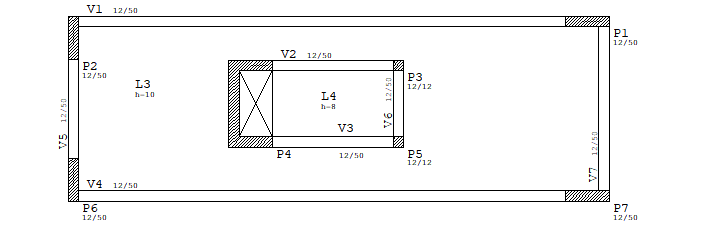
Não é necessário quebrar a L3 em duas para gerar o modelo de grelhas. Para compatibilizar deslocamentos horizontais no pórtico espacial, o Pórtico-TQS determina todos os circuitos de vigas e pilares na planta de formas e faz uma ligação articulada entre os circuitos independentes.
Representação dos dados das lajes no Modelador
Existem onze critérios que controlam elementos de representação da laje, dentro do menu de parâmetros de visualização. Alguns deles são interessantes no desenho da planta de formas, outros para verificação.
Títulos e dimensões de lajes são geralmente mostrados.
A direção principal e o contorno interessam mais na fase de lançamento e verificação da planta de formas. O contorno consiste em uma poligonal paralela às faces das vigas e pilares que receberão a laje, sendo gerado automaticamente.
Outros dados são os parâmetros para geração de grelhas, e as dimensões e espaçamentos de formas de nervuras.
A linha de contorno dos capitéis geralmente não precisa ser mostrada, e serve para verificação.
Os furos que podem ser visualizados ou não são os lançados pelo projetista. Geralmente são visualizados.
Nervuras em lajes extensas tem a visualização mais demorada. Podem ser desligadas, ou visualizadas com cantos arredondados e linhas pontilhadas indicando a seção trapezoidal.
"Nerv/Maciços" indica a visualização de nervuras fictícias em maciços. Este é um recurso para geração de grelhas de lajes maciças em uma planta de formas onde predominam lajes nervuradas. Se desligado, não serão mostradas as nervuras lançadas sobre lajes maciças, o programa perderá um pouco mais de tempo para determinar se cada forma de nervura pertence a uma laje maciça ou não.
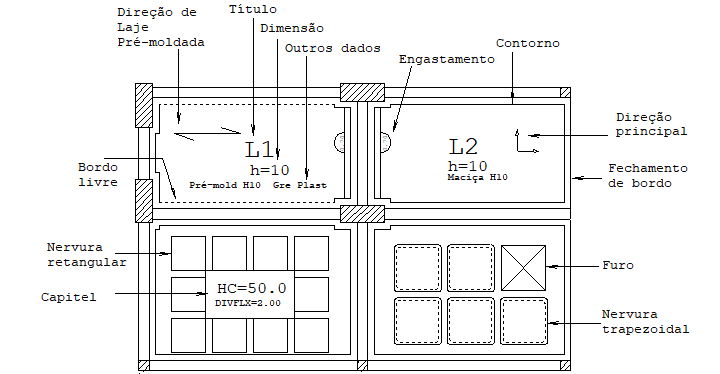
Lajes podem ser alteradas diretamente pelo comando "Alterar lajes", ou alternativamente, através da atribuição de dados atuais.
Inserir laje
Inserir uma nova laje na planta de formas
Lajes podem ser inseridas pelo comando "Inserir laje" ou através do botão "Inserir" da janela de dados atuais.
Lajes são inseridas dentro de contornos formados por vigas, pilares e fechamentos de bordo. Estes contornos são detectados automaticamente pelo Modelador, e mostrados como um furo (um "X").
A inserção consiste na localização de um contorno previamente reconhecido pelo Modelador (com um "X"), posicionamento do texto e indicação da direção principal:
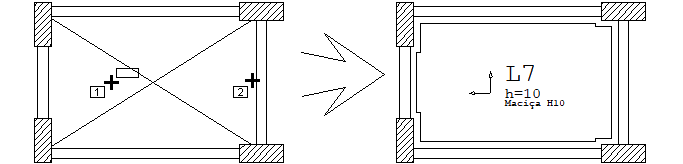
- 1. No Modelador, selecione a aba "Lajes", clique no botão "Inserir laje" do grupo "Inserção"
- 2. Defina um ponto sobre a laje: <B1> no PT1
- 3. Linha que indique a direção principal ou <ENTER> p/zero graus: <B1> no PT2
A posição do texto identificador da laje pode ser qualquer, dentro do contorno da laje. Cada um dos textos identificadores e o símbolo de direção principal podem ser reposicionados.
Dados atuais
Assim como em vigas e pilares, lajes tem dados atuais que são usados quando uma nova laje é criada. A barra de ferramentas de lajes tem todos os comandos do menu, mais os campos para definição rápida de número, espessura, rebaixo e carga distribuída.
Identificação de lajes
Lajes são identificadas com a mesma regra usada em vigas e pilares. O título da laje é numérico a menos que um alfanumérico seja definido. Use o botão "Próxima" para obter o próximo número de laje livre.
O item "Realinhar identificação" faz com que a identificação da laje, dimensões e símbolo de direção principal sejam reposicionados na posição padrão do Modelador.
A janela de identificação tem também o ângulo principal da laje. Este ângulo é importante tanto no cálculo de esforços quanto no detalhamento da laje, sendo habilitado apenas na edição de lajes. Veja em "Geometria em planta" como é a sua definição.
Direção (ou ângulo) principal
A distribuição de armaduras em uma laje é quase sempre feita em duas direções ortogonais, que chamaremos de direções principais. Chamando uma das direções de X e a outra de Y, a direção X será a direção principal ou ângulo principal da laje.
O Grelha-TQS discretiza e transfere esforços para detalhamento de lajes no TQS-Lajes somente nas direções principais. A inércia das lajes nervuradas também é reconhecida somente nas direções principais. A geração de grelhas em lajes planas pode ser feita tanto nas direções principais de cada laje (onde haverá necessidade de se garantir continuidade de esforços entre lajes manualmente) quanto em uma direção global, conforme critérios. A direção principal é uma informação fornecida obrigatoriamente na criação de uma laje.
Tipo de seção e carga distribuída
A seção da laje é definida junto com uma carga distribuída por área em toda extensão. Isto facilitará mais tarde a recuperação de dados de lajes típicas em outras plantas do edifício, através da janela "Catalogadas".
A janela de dados de seção/carga tem duas partes principais: a primeira, com o tipo de laje, permite a definição de dados de seis tipos: maciça, nervurada retangular (R), nervurada trapezoidal (T), Vigota, Treliçada, Pré-fabricada e Missta.
A segunda parte da janela de dados tem dois itens: o rebaixo, medido positivo para baixo, e uma carga distribuída (tf/m2), a ser aplicada em toda a extensão da laje.
Outras cargas sobre a laje podem ser lançadas posteriormente, com os comandos da aba "Cargas" na mesmo Modelador Estrutural.
As lajes nervuradas de seção retangular são definidas pelas dimensões horizontais e verticais das formas de nervuras, espaçamento, capa, altura de nervura e enchimento, conforme a figura na janela de dados:
A definição de lajes nervuradas costuma ser fonte de confusão, pois as dimensões horizontais das formas de nervuras definem as nervuras verticais, e vice versa. Para maior facilidade de definição da planta de formas, o Modelador adota a convenção de entrada de dados das formas de nervuras. O TQS-Formas e o Grelha-TQS, por serem orientados para a geração de grelhas, mostram sempre os dados relativos às nervuras, por isso, você deve se lembrar de trocar horizontal com vertical na hora de conferir listagens e grelhas.
Um ponto interessante nesta janela de dados é a existência de uma lista de fabricantes de formas para lajes e a respectiva lista de tipos de formas. No exemplo acima, temos um fabricante de blocos de concreto para lajes nervuradas. As capas típicas para lajes nervuradas são armazenadas junto com cada tipo de forma. Quando você seleciona uma combinação fabricante/forma, os dados são automaticamente copiados para a tela de formas de nervuras; você pode alterar qualquer dos valores copiados, usar uma capa diferente ou uma forma fora do padrão.
Analogamente, as lajes nervuradas trapezoidais tem todos os dados das lajes nervuradas retangulares, mais um espaçamento diferenciado inferior e superior por nervura.
O espaçamento superior da forma é medido no plano inferior da capa da laje. O tamanho médio fornecido pode ser calculado pela distância entre eixos de nervuras menos a média dos espaçamentos superior e inferior.
A simples declaração de uma laje nervurada e respectivas dimensões de formas não faz com que o Modelador preencha a laje com formas de nervuras, nem garante a discretização em grelha. Para completar o lançamento é necessário posicionar todas as formas de nervuras, compatíveis com as dimensões declaradas, dentro da laje. Existem comandos para isto, que mostraremos adiante.
Para definir uma laje de "Vigotas", consulte o catálogo do fabricante e preencha os dados da geometria da laje, este tipo de definição utilizamos quando não pretendemos dimensionar e detalhar a laje, estamos interessados apenas no carregamento que serão distribuídos das lajes para as vigas e pilares.
Para dimensionar e detalhar as lajes treliçadas, selecione o fabricante e o bloco de enchimento, com a precisão na definição dos dados de geometria e carregamentos podemos ter uma análise bastante precisas em relação ao dimensionamento e o desempenho da laje treliçada em serviço.
Laje pré fabricas e lajes mistas para projetos pré-moldados.
Tabelas de formas de lajes nervuradas
As tabelas de lajes nervuradas mostradas nas janelas de dados de lajes do Modelador são editadas no TQS-Formas, através do comando "Editar" - "Tabelas" - "Formas de lajes nervuradas".
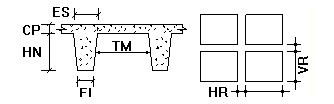
Como outras tabelas do sistema, podem ser definidas por planta, edifício ou globalmente. A tela de preenchimento desta tabela é semelhante à janela de dados de lajes, a única diferença é que agrupa as lajes nervuradas retangulares e trapezoidais:
Tabelas de blocos para enchimento de lajes treliçadas
Assim como as tabelas de lajes nervuradas, também podemos editar as tabelas de blocos para enchimento de lajes treliçadas.
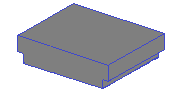
Modelo especial da laje
Modelo espacial da laje, funcionando ou não como diafragma rígido no pórtico espacial.
A laje se comporta como diafragma rígido, a inércia lateral das vigas de apoio da laje será aumentada no modelo de pórtico espacial e se necessário, no modelo de pórtico espacial serão geradas barras rígidas ligando os pilares para garantir o funcionamento de diafragma rígido.
Dados para geração de grelhas
A janela de dados de grelha apresenta quatro grupos para descretização do modelo de grelha:
- No grupo "Discretizar a laje em grelha”:
Definimos se a laje será ou não discretizada no modelo de grelha.
- No grupo "Plastificação dos apoios na grelha”:
Os bordos da laje serão plastificadao ou não, a opção “Padrão” a discretização ou não será controlada das configurações dos critérios de projeto de grelha de lajes planas ou nervuradas.
- No grupo "Forçar a discretização c/ escada”:
Use este parâmetro para forçar a discretização de uma laje que não é patamar de escada, mas que recebe lance de degraus de escada.
- No grupo "Laje sobre base elástica”:
Definimos “Sim” para laje apoiada sobre meio elástico em toda a sua extenção. Dado a mola do apoio elástico por área, é necessário a conversão deste valor para cada nó da grelha, levando-se em consideração o espaçamento entre barras definido nos critérios de geração de modelo de grelha de lajes planas.
Temperatura e Retração em laje
Edite os dados do edifício, selecione um pavimento e através da opção “Avançado” habilite a verificação de temperatura e/ou retração:
- No grupo "Variação de temperatura em toda a laje":
Variação transversal de temperatura aplicada no elemento, isto é, a diferença de temperatura ente as faces inferior e superior do elemento.
Variação uniforme de temperatura aplicada no elemento, uma variação positiva expande o elemento.
- No grupo "Retração em toda a laje":
Esta é a variação de temperatura em ºC equivalente a carga de retração no elemento. O valor será sempre tomado com sinal negativo..
Detalhamento de laje
- No grupo "Concreto Protendido"
Lajes protendidas podem receber coeficiente de não linearidade física diferente no modelo de análise ELU, em edifícios com modelo VI.
- No grupo "Verificação de dimensões mínimas"
Verificação de dimensões mínimas para laje "Em balanço", De cobertura" e "Laje Plana".
- No grupo "Concreto Armado"
As lajes não detalháveis não entram no TQS-Lajes, nem fazem parte do índices quantitativos e qualitativos do edifício. Cada laje pode ter cobrimento diferente do padrão do pavimento. Laje em balanço pode receber um majorador adicional, conforme a sua espessura. Uma laje por padrão será classificada como armada em uma direção.
Catalogadas
Toda definição de dados atuais de lajes entra no catálogo de lajes. Este catálogo pertence ao edifício, assim pode recuperar rapidamente dados de laje já definidas, incluindo sua carga distribuída, a partir de qualquer pavimento.
Cada laje no catálogo pode receber um comentário (à direita), que será armazenado. Os dados da laje atual aparecem no primeiro quadro acima; esta laje pode entrar imediatamente no catálogo através do botão “+”. O botão “-“ permite eliminar lajes do catálogo.
BIM
A laje definida no Modelador Estrutural, pode ou não ser exportado para outros Sistemas (Autodesk, Trimble, Nemetscheck, Bentley, etc.
Ler dados atuais
Ler dados de uma laje selecionada e torná-los atuais.
Os dados de uma laje selecionada através do comando "Ler dados atuais" passam a ser os dados atuais da próxima laje inserida.
Atribuir dados atuais
O comando "Atribuir dados atuais", primeiramente pergunta quais dados deverão ser atribuídos. Depois, selecione uma ou mais lajes que receberão estes dados.
Fechamento do bordo
Um bordo de laje que não apoia em viga ou pilar é livre. Você precisa fechar este bordo para que o Modelador reconheça um contorno de laje, antes de poder inserir a laje na planta de formas.
Para isto, use o comando "Fechamento de bordo" do grupo "Geral":

- 1. No Modelador, selecione a aba "Lajes", clique no botão "Fechamento de bordo" do grupo "Geral"
- 2. Fechamento de bordo: defina os pontos: <E> no PT1
- 3. Linha múltipla - ponto 2 (ou FRXPDCLU): <E> no PT2
- 4. Linha múltipla - ponto 3 (ou FRXPDCLU): <Enter>
Fechamentos de bordo entram como uma linha múltipla, mas são armazenados como um conjunto de linhas simples, podendo ser apagados ou editados por trecho.
Lajes são definidas no Modelador por contorno de faces, assim é um erro definir fechamentos de bordo ligando eixos, verifique que o contorno está sempre fechado pelas faces.
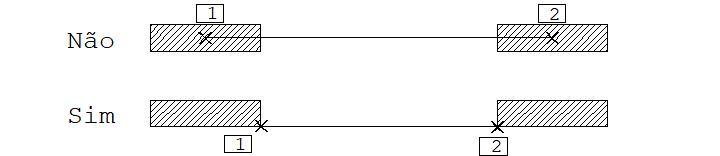
L1/L2 Vircular
A maneira como uma laje apoia numa viga ou pilar depende do modelo de cálculo, dos critérios de projeto de formas e das possíveis imposições de vinculação dentro do Modelador. O Modelador permite impor vinculações independentes em cada trecho de laje.
Vinculações no processo simplificado
Se nenhuma imposição for feita, os engastamentos de laje dependerão do critério ENGAUT do menu de "Cargas", do arquivo de critérios de projeto do TQS-Formas. O padrão é que as lajes contíguas tenham apoio engastado, e os bordos não contíguos articulados. Este critério pode também fazer com que todos os apoios sejam articulados.
Estes engastamentos são levados ou não para o dimensionamento através de processo simplificado no TQS-Lajes, dependendo do critério de vinculações de lajes, do arquivo de critérios de projeto do TQS-Formas.
No Modelador, pode-se impor vinculação de engastamento total ou parcial, apoio articulado ou bordo livre. Estas imposições se sobrepõem ao padrão, e valem para a distribuição de cargas. O cálculo de lajes por processo simplificado não admite engastamentos parciais vindos do TQS-Formas.
Vinculações na modelagem de grelha
Para modelagem de grelha são desconsideradas as definições de articulação e bordos livres, uma vez que elas são implícitas na continuidade entre as barras de lajes diferentes no modelo.
Engastamentos parciais entretanto são transportados para a grelha, como plastificações, sobrepondo os diversos critérios de plastificação de lajes maciças e nervuradas para um determinado trecho.
Definindo uma vinculação
O comando "L1/L2 Vincular" pede primeiro pelo tipo de vinculação a ser definida. No caso da engastada, o valor zero significa engastamento parcial não definido, ou engastamento total.
Se você fornecer um valor diferente de zero, poderá variar entre 0.01 (articulação) e 1 (engastamento total). Fornecido este dado, o comando pedirá repetidamente pela localização de trechos de vigas e pilares para impor vinculação.
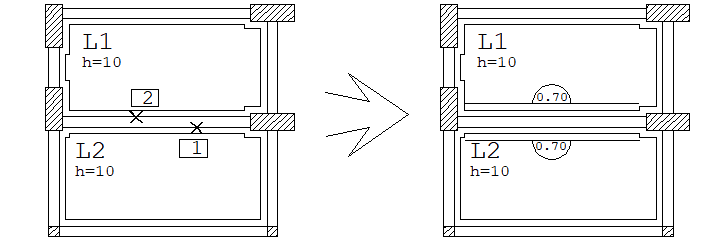
- 1. No Modelador, selecione a aba "Lajes", clique no botão "L1/L2 Vincular" do grupo "Geral"
- 2. Selecione uma face de viga ou pilar: <B1> no PT1
- 3. Selecione uma face de viga ou pilar: <B1> no PT1
- 4. Selecione uma face de viga ou pilar: <Enter>
Importante: No Modelador, a definição de vinculação em um apoio só se aplica a um lado do apoio. Para engastar os dois lados de um apoio, é preciso aplicar a vinculação uma vez para cada lado.
Embora a vinculação se aplique à laje, a informação de vinculação é mantida junto às faces das vigas e/ou pilares. Para fazer com que o apoio de uma laje na viga receba uma vinculação, é necessário que você selecione uma face de viga, trecho central, este comando não aceitará seleção próximas a nós de vigas.
O Modelador coloca linhas adicionais no contorno ou altera o estilo de linha para mostrar a vinculação imposta, como na figura:
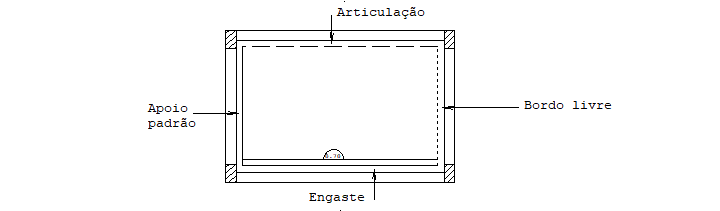
Inserir capitel
Capitel é geralmente uma região maciça em volta de um pilar com o objetivo de combater principalmente esforços cortantes. No Modelador, um capitel é qualquer região em uma laje maciça ou nervurada, com espessura possivelmente diferente, e com um divisor de inércia à flexão opcional, para o modelamento por grelha.Ao acionar o comando "Inserir capitel" estes são os primeiros dados pedidos pelo Modelador.
A seguir o capitel é definido por uma poligonal, como na figura:
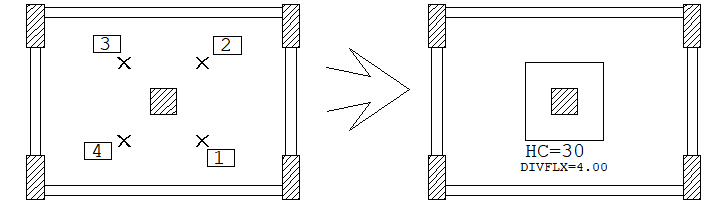
- 1. No Modelador, selecione a aba "Lajes", clique no botão "Inserir capitel" do grupo "Geral"
- 2. Na janela Dados atuais do capitel, defina "30" cm de espessura e "4" para o divisor de inércia
- 3. Inserir um novo capitel na planta: 45,-45
- 4. Linha múltipla - ponto 2 (ou FRXPDCLU): 45,45
- 5. Linha múltipla - ponto 3 (ou FRXPDCLU): -45,45
- 6. Linha múltipla - ponto 4 (ou FRXPDCLU): -45,45
- 7. Linha múltipla - ponto 5 (ou FRXPDCLU): <Enter>
Capitéis em lajes nervuradas são obrigatoriamente retangulares.
Inserir Furo/Shaft e Inserir Recorte
Existem dois comandos para criação de aberturas em lajes, um chamado de "Furos / shafts" outro de "Recortes".
A diferença entre os dois está apenas na geração da grelha. Para gerar um furo, chame o comando e forneça uma poligonal fechada:
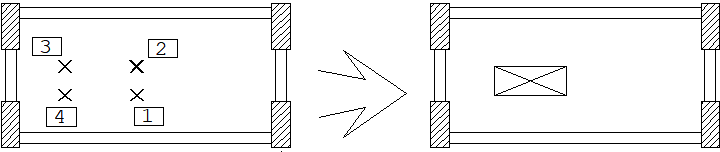
- 1. No Modelador, selecione a aba "Lajes", clique no botão "Inserir furo/shaft" do grupo "Geral"
- 2. Linha múltipla - ponto 1 (ou FRXPDCLU): <B1> no PT1
- 3. Linha múltipla - ponto 2 (ou FRXPDCLU): <B1> no PT1
- 4. Linha múltipla - ponto 3 (ou FRXPDCLU): <B1> no PT1
- 5. Linha múltipla - ponto 4 (ou FRXPDCLU): <B1> no PT1
- 6. Linha múltipla - ponto 5 (ou FRXPDCLU) : <Enter>
No TQS-Formas, a carga total da laje é diminuída conforme a área do furo. No Grelha-TQS, as barras da grelha não atravessam o furo.
A diferença entre furos/shaft e recortes, é que na geração de grelhas de lajes nervuradas, os furos são considerados alinhamentos cercados de concreto, e o sistema gera barras de acordo. Furos devem ser retangulares em lajes nervuradas. Recortes não tem nenhuma restrição, mas eles apenas cortam as barras da grelha.
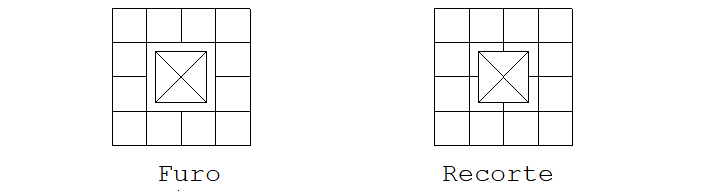
Observe na figura que o recorte deixou quatro barras da grelha em balanço.
Furo em capa
Furo em capa de laje nervurada
Formas de lajes nervuradas
O Modelador permite o lançamento de cada forma de laje nervurada. As lajes nervuradas com as formas lançadas resultam em dois produtos:
Uma planta precisa do posicionamento das formas para execução;
Um modelo discretizado da laje em grelha, considerando a posição de cada uma das formas.
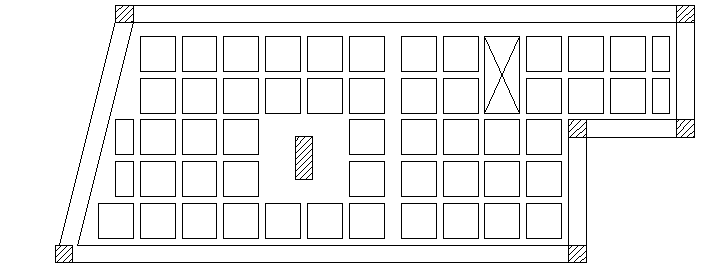
São três comandos principais para manipular formas de nervuras: "Inserir", "Copiar" e "Distribuir". As demais operações são feitas com os comandos de edição básicos. Para poder usar os recursos de cópia e distribuição automática, primeiro é necessário inserir uma ou mais formas em posição exata.
Antes de inserir formas de nervuras, é necessário definir os dados das lajes nervuradas, que inclui os dados de uma forma típica, nas direções X e Y principais. A maioria das nervuras de uma laje nervurada tem que ter as dimensões e espaçamento indicados na laje, para que o gerador do Modelo de grelha reconheça as barras de nervura padrão e aplique a inércia T correta às barras. Mas, nem todas as formas de nervura em uma laje precisam ter a mesma dimensão.
Inserir uma forma de nervura
É preciso posicionar uma ou mais formas em pontos importantes, considerando:
- A posição de pilares e capitéis. Muitas vezes nervuras são alinhadas com o CG de pilares.
- A posição de shafts e outras aberturas
- A formação de vigas faixa
- Outros elementos de contorno.
Colocadas as primeiras nervuras, o restante pode ser lançado através do comando de cópia ou de distribuição automática. O comando "Inserir forma de nervura" primeiro pede pela localização da laje. A seguir, para esta laje, mostra as dimensões de formas de nervuras existentes e as últimas dimensões usadas.
O espaçamento em nervuras mostrado acima só aparece se a laje selecionada não for nervurada, na realidade só precisa ser fornecido nos comandos de cópia e distribuição, que pedem os mesmos dados. Defina as dimensões da forma a ser inserida e marque um ponto de para inserção, como na figura:
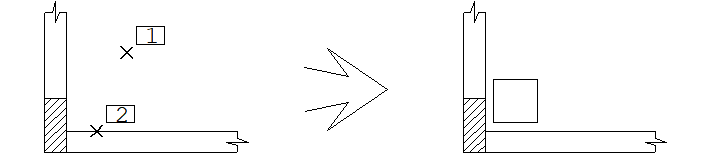
- 1. No Modelador, selecione a aba "Lajes", clique no botão "Inserir forma de nervura"
- 2. Localize a laje com a forma: <B1> no PT1
- 3. (preencher os dados da forma e apertar Ok)
- 4. Posicione a forma de nervura ou <F2>: <A>
- 5. Ponto auxiliar: <E> no PT1
- 6. Ponto principal: @28,28
- 7. Posicione a forma de nervura ou <F2>: <Enter>
A tecla <F2> pode ser acionada no meio do comando para alterar o ponto de inserção, sem inserir, como na figura:
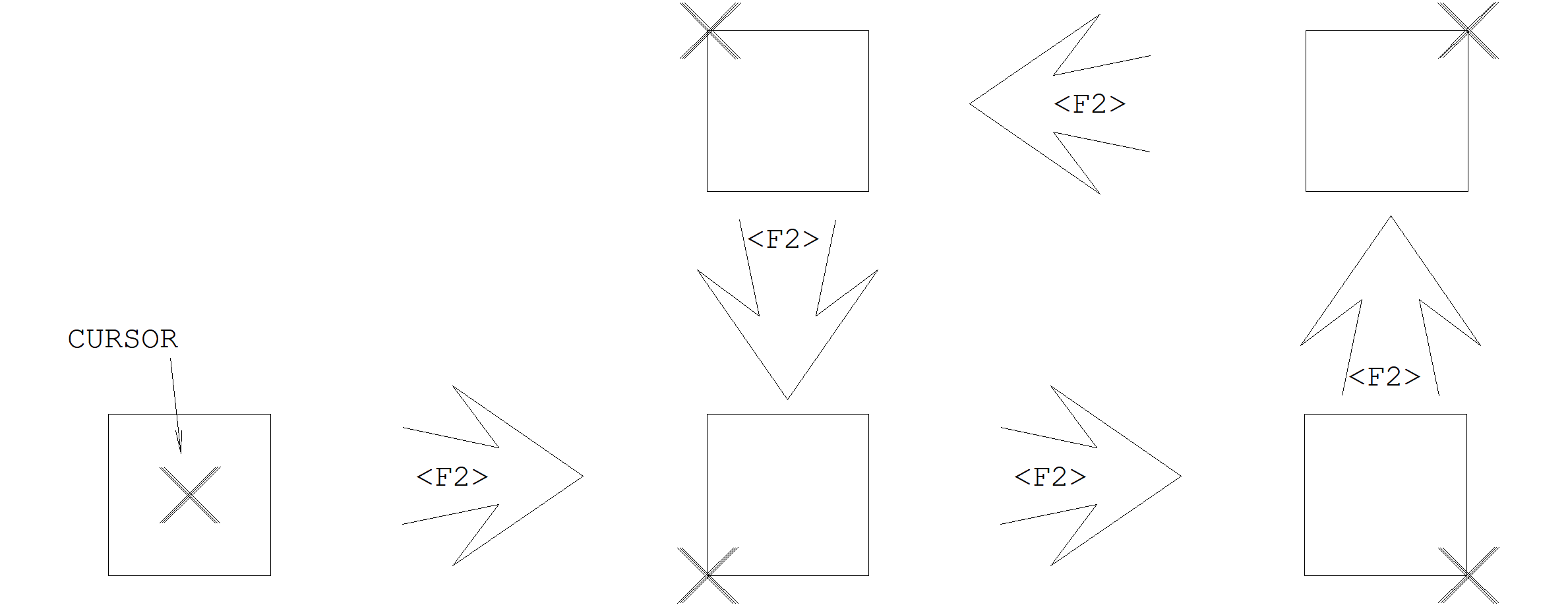
Consistência na posição das formas
O Modelador impede na inserção que formas sejam colocadas:
- Sobrepostas a outras formas
- Fora da laje escolhida
- Sobre furos
- Sobre capitéis
- A menos de meia nervura da borda da laje (valor definido nos critérios de projeto de formas)
Para não atrapalhar as operações de edição, esta verificação não é feita nas operações comuns de cópia, espelhamento, movimentação, etc. Entretanto, quaisquer problemas serão detectados pelo comando de consistência, processamento da forma ou salvamento de dados do edifício.
Copia forma de nervura
O comando "Copia forma de nervura", permite não apenas copiar uma forma considerando o espaçamento atual da laje, mas também introduzir formas de tamanhos diferentes a partir de formas existentes.
Este comando inicialmente pede a seleção de uma forma de nervura como base da cópia, depois mostra a tela de tamanhos de formas e espaçamento, permitindo alterar estes valores antes da inserção.
Definidos estes dados, o Modelador passa a brilhar possíveis posições para a forma de nervura copiada, conforme a posição do cursor. Clique numa posição próxima à forma brilhada, para que ela seja efetivamente inserida. O comando continua repetidamente até um <Enter> final.
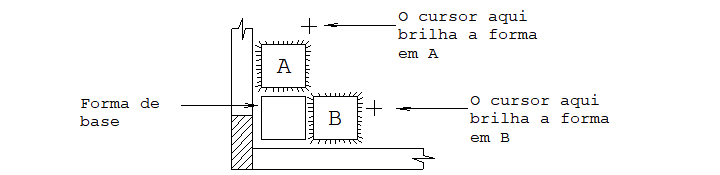
Como as formas são sempre retangulares, existem quatro possíveis posições para inserção de uma cópia de uma determinada forma. Somente as posições onde não há interferência com outras formas ou laje são mostradas. Se não houverem mais posições possíveis, a mensagem
Não é possível fazer mais cópias
será emitida, e o comando terminado. As formas que vão sendo inseridas também podem ser desfeitas durante o comando, apertando-se <U>, como na próxima figura. Acionaremos o comando de copiar nervuras, escolheremos a formas de nervura com o ponto PT1, depois daremos 2 pontos em uma direção; em seguida desfaremos as duas formas colocadas, e faremos a inserção em outra direção:
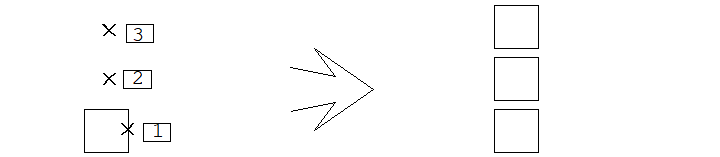
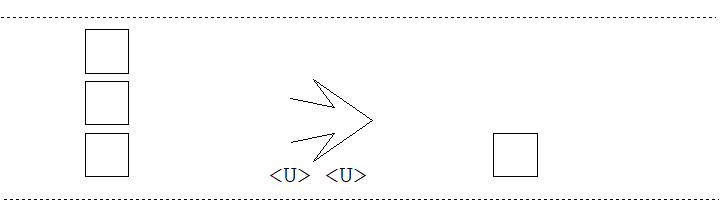

Distribuir formas de nervuras
O comando "Distribuir formas de nervuras" distribui automaticamente formas de nervuras nas duas direções principais da laje, tomando como base uma forma que pode estar em outra laje. Como resultado, teremos formas distribuídas corretamente espaçadas a partir da forma base, somente em posições válidas. Veja o exemplo:
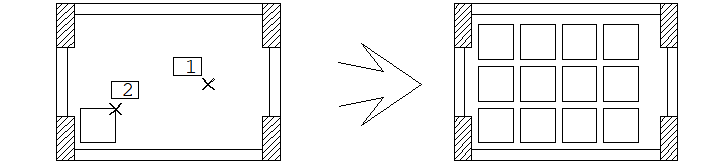
- 1. No Modelador, selecione a aba "Lajes", clique no botão "Distribuir formas de nervuras"
- 2. Localize a laje com a forma: <B1> no PT1
- 3. Selecione uma forma de nervura como base: <B1> no PT2
Uma das principais características deste comando é que ele funciona independentemente de existirem formas já posicionadas na laje. O Modelador calcula as posições possíveis de inserção, e insere as formas se não houverem interferências. São respeitadas outras formas, furos, capitéis e o contorno. Isto possibilita as seguintes operações:
Para distribuir nervuras alinhadas com as de outra laje, escolha como base uma nervura da outra laje. O alinhamento numa direção funcionará, será necessário apenas ajustar o afastamento das nervuras ao contorno depois de distribuídas.
Para colocar nervuras de ajuste, construa primeiro algumas formas que definem estas nervuras. Faça a distribuição em etapas, apagando no final de cada etapa as nervuras que serão redistribuídas. Refaça a distribuição a partir de uma forma corretamente posicionada na nervura de ajuste.
Alterar laje
Não existem operações geométricas com lajes, pois elas estão sempre implicitamente definidas por seu contorno de vigas, pilares e fechamentos de bordo. Você pode modificar os dados de laje (seção, carga distribuída, direção principal) e reposicionar seus identificadores.
Brilho na seleção
Uma laje é selecionada pelos seus identificadores e símbolo de direção principal. Qualquer que seja o elemento selecionado, o Modelador sempre brilhará um retângulo em volta do título da laje:
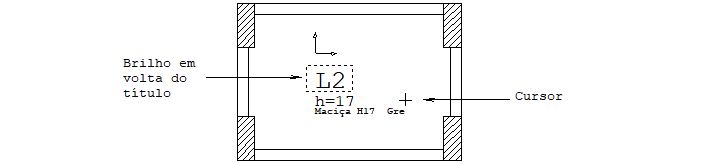
Movimentação de identificadores
Vale para as identificações das lajes as mesmas regras usadas em vigas e pilares. Movimente um identificador, e depois rode usando uma das teclas aceleradoras à esquerda: as teclas de função <F4> a <F7> e a tecla <G>.
O símbolo de direção principal da laje tem uma propriedade importante: como ele representa a direção principal da laje, todo giro se aplica efetivamente a esta direção. Esta é uma alternativa para alterar a direção principal.
Dimensões de lajes nervuradas
Você pode alterar as dimensões e/ou espaçamento das formas de nervuras nos dados gerais da laje, mas será necessário apagar as formas existentes e relançar novas formas com dimensões compatíveis. O Modelador emitirá um aviso se as formas lançadas na laje, em sua maioria não forem compatíveis com as dimensões declaradas.
Esta imposição é importante, pois o gerador de grelhas de laje nervuradas, atribui inércia de seção T somente às nervuras de largura compatível com os dados da laje.
